Hvis du får en fejlmeddelelse, der siger "Disken er skrivebeskyttet", mens du kopierer filer fra din pc til USB eller ekstern harddisk, er denne artikel noget for dig. Følg blot metoderne nedenfor for at løse dette problem.
Fix 1 - Skift til din USB / Memory Crad
De fleste USB / Flash-drev / SD-kort / hukommelseskort har en fysisk switch på enheden for at aktivere / deaktivere skrivebeskyttelse. Skift bare denne switch.

Fix 2 - Brug af registreringseditor
1. Søg REGEDIT i Windows 10-proceslinjesøgning.
2. Højreklik nu på registreringseditorikonet og vælg Kør som administrator.
3. Gennemse nu til følgende placering i registreringseditoren.
- HKEY_LOCAL_MACHINE
- System
- CurrentControlSet
- Styring
- StorageDevicePolicies
4. Find nu WriteProtect i højre side.
Hvis den findes, skal du slette den.
Hvis den ikke findes, skal du gå til placeringen nedenfor.
- HKEY_CURRENT_MACHINE
- System
- CurrentControlSet
- Styring
- StorageDevicePolicies
Prøv nu at finde WriteProtect og slet det.
Hvis du ikke kan finde WriteProtect begge steder gør du dette:
1. Søg REGEDIT i Windows 10-proceslinjesøgning.
2. Højreklik nu på registreringseditorikonet og vælg Kør som administrator (Det er vigtigt).
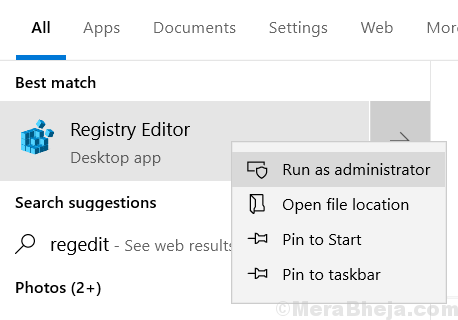
3. Gennemse nu til følgende placering i registreringseditoren.
- HKEY_LOCAL_MACHINE
- System
- CurrentControlSet
- Styring
4. Nu skal du højreklikke på Kontrol og vælge Ny > Nøgle
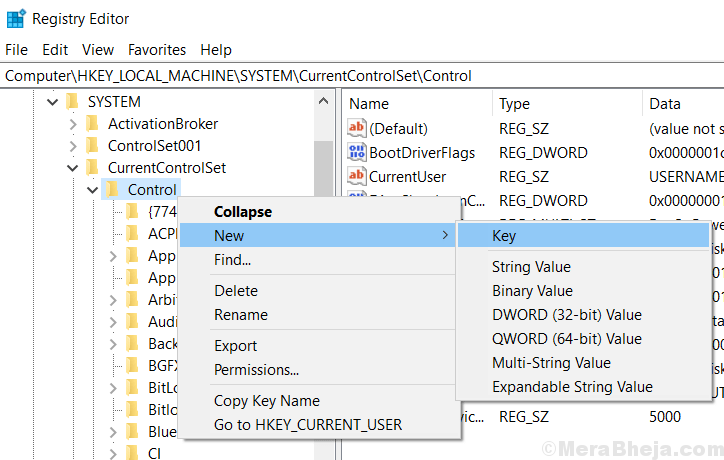
5. Navngiv denne nøgle StorageDevicePolicies.
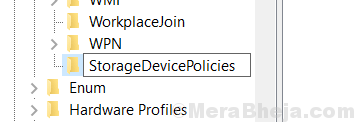
6. Vælg nu StorageDevicePolicies
7. Højreklik på et tomt rum på højre side, og opret et Ny > Dword (32-bit værdi)
8. Navngiv denne nøgle WriteProtect.
9. Højreklik på det og vælg Modificere.
10 sæt værdidata til 0.
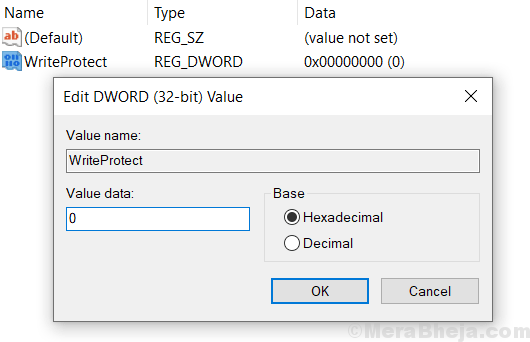
Fix 3 - Brug af Diskpart i kommandoprompt
1. Søg cmd i Windows 10 søgefelt. Højreklik og vælg køre som administrator.

2. Skriv nu diskpart og tryk på Enter-tasten for at udføre den.
diskpart
3. Skriv nu kommandoen nedenfor for at liste alle de diske, der er knyttet til den.
Liste disk
4. Identificer nu dit disknummer fra listen over diske baseret på størrelser og sørg for dit IS / SD-kort.
Skriv nu kommandoen nedenfor for at vælge det pågældende disknummer.
vælg disk dit disknummer
Når du er valgt, skal du skrive følgende kommando og trykke på enter for at rydde readonly attribut.
attributter disk klar readonly
Fix 4 - Kontroller, om du prøver at overskrive en skrivebeskyttet fil eller ej
Måske prøver du at overskrive en fil, der er indstillet til kun at læse format. Bare lav et højreklik på filen og vælg egenskaber.
Fjern markeringen nu Læs kun Attribut, hvis der findes.
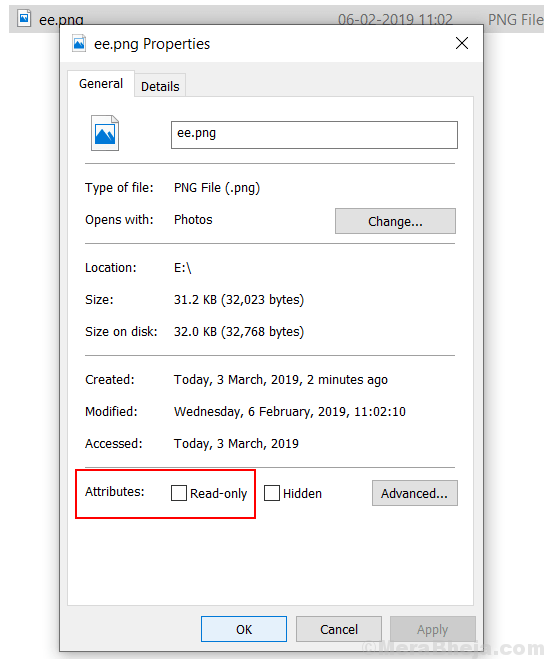
Fix 5 - Formater USB-drev / SD-kort
Din USB-enhed kan være beskadiget af noget virus eller malware. Højreklik bare på det, og vælg format.
Den eneste ulempe ved denne metode er, at dine data indeholdt i USB-enheden går tabt under formatet.
Fix 6 - Kontroller, om der er nok ledig plads på USB / SD-kortet
De fleste gange kan størrelsen på den fil, du prøver at kopiere til et eksternt flashdrev / SD-kort, være større end den ledige plads. For at kontrollere ledig plads på USB skal du bare højreklikke på den og vælge Egenskaber.
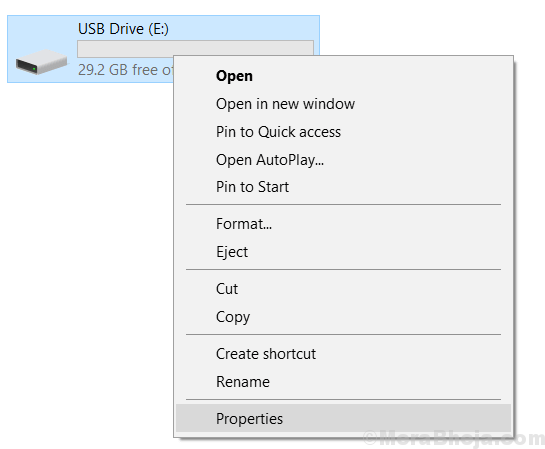
Konklusion
Med disse metoder kan du nemt rette skrivebeskyttet fejl. Hvis du stadig ikke kan løse dette, kan din enhed blive beskadiget, eller den er ved at være slut, da mange USB / SD-kortproducenter sætter en grænse for, hvor mange gange den kan skrives.

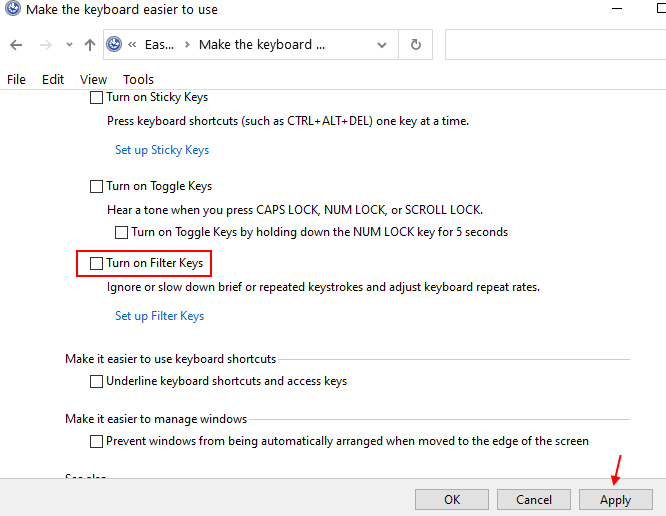
![Musemarkør ikke synlig i Windows 10 [Løst]](/f/3e1b8bb1c46f7f19dd3dfddca8243036.png?width=300&height=460)